Varování o důvěrném obsahu
Apple zavedl v operačním systému iOS 17 funkci upozornění na citlivý obsah. Zjednodušuje blokování potenciálně závadného obsahu pouhým kliknutím, a výrazně tak snižuje pravděpodobnost, že by děti mohly při brouzdání na internetu (ale také ve Zprávách a na FaceTimu) narazit na nevhodný obsah. Pro aktivaci Varování o důvěrném obsahu spusťte Nastavení -> Soukromí a zabezpečení -> Varování a důvěrném obsahu, a aktivujte příslušnou položku.
Automatické mazání ověřovacích kódů
Další skvělou vychytávkou v iOS 17 je možnost nastavení automatického mazání ověřovacích kódů ze Zpráv a Mailu bezprostředně poté, co dojde k jejich zadání. Spusťte Nastavení -> Hesla -> Volby hesel, zamiřte na displeji o něco níže a v sekci Ověřovací kódy aktivujte položku Automaticky mazat.
Sdílení AirTagů
V iOS 17 můžete také konečně sdílet AirTag s druhou osobou. Pro sdílení AirTagu spusťte aplikaci Najít, ve spodní části displeje klepněte na Předměty a vyberte příslušný AirTag. Klepněte na něj, povytáhněte kartu ze spodní části displeje, klepněte na Přidat osobu v sekci Sdílet AirTag a přidejte příslušný kontakt.
Samolepky z fotografií
Chcete z fotografií na vašem iPhonu vytvářet samolepky, upravovat je a rozesílat přátelům? Žádný problém. Spusťte Fotky a najděte snímek, ze kterého chcete udělat samolepku. Dlouze stiskněte hlavní objekt na fotografii a v menu, které se vám objeví nad ním, zvolte Přidat nálepku. Pokud chcete, přidejte k nálepce efekt, a následně ji můžete využít v celé řadě aplikací.
Mohlo by vás zajímat

Více minutek
Operační systém iOS 17 konečně také umožňuje uživatelům nastavení více minutek najednou. Stačí spustit nativní aplikaci Hodiny (případně ji aktivovat z Ovládacího centra) a v pravém dolním rohu klepnout na Minutka. Spusťte odpočet, v pravém horním rohu displeje klepněte na + a zadejte nový odpočet.
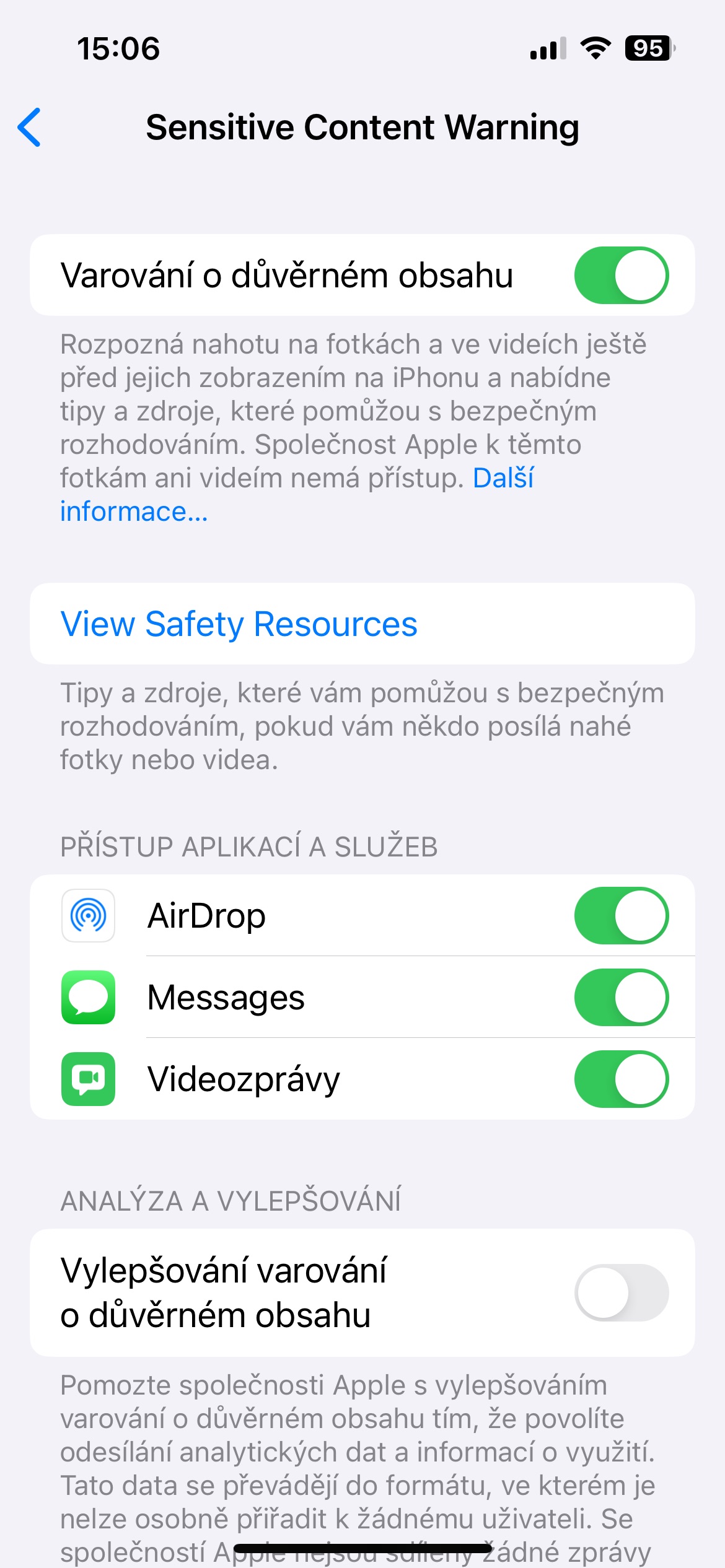
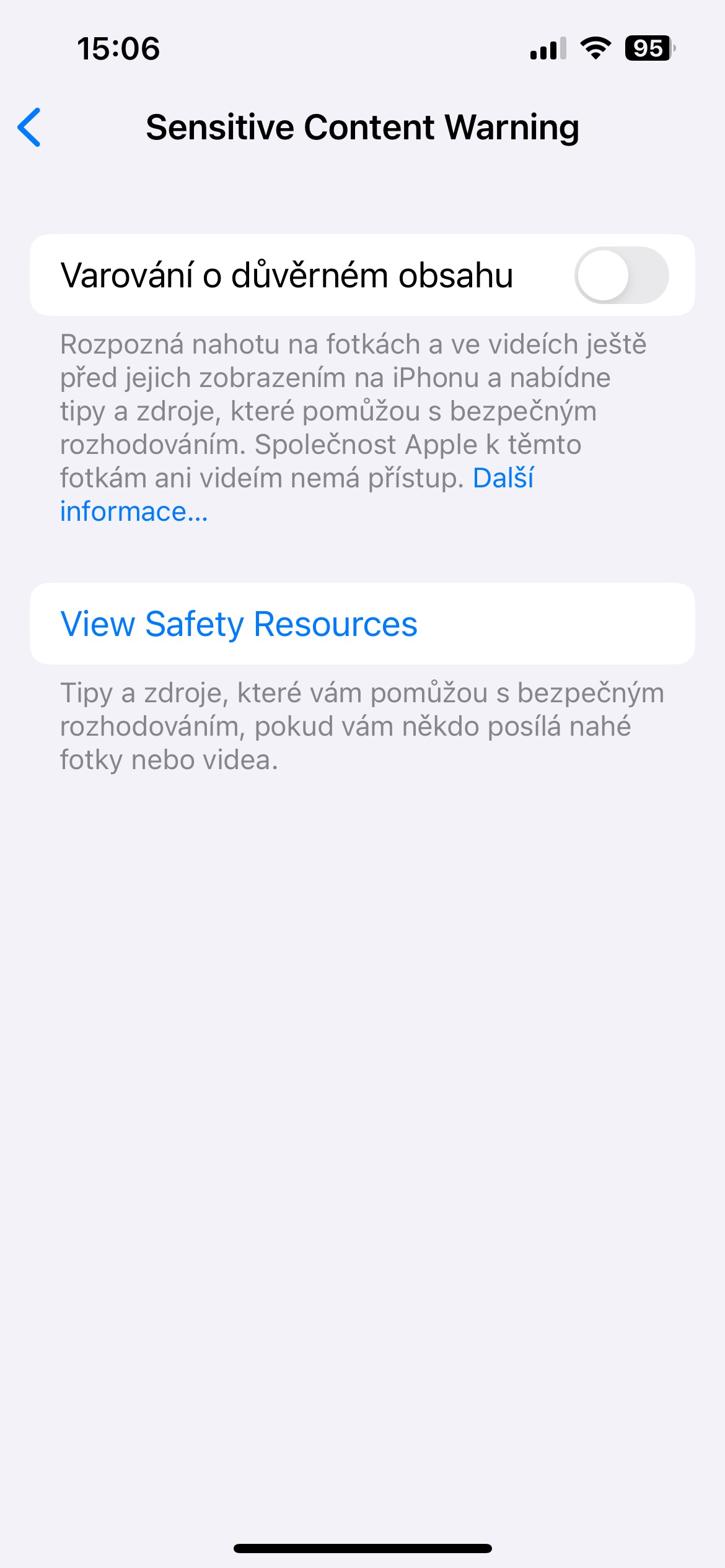
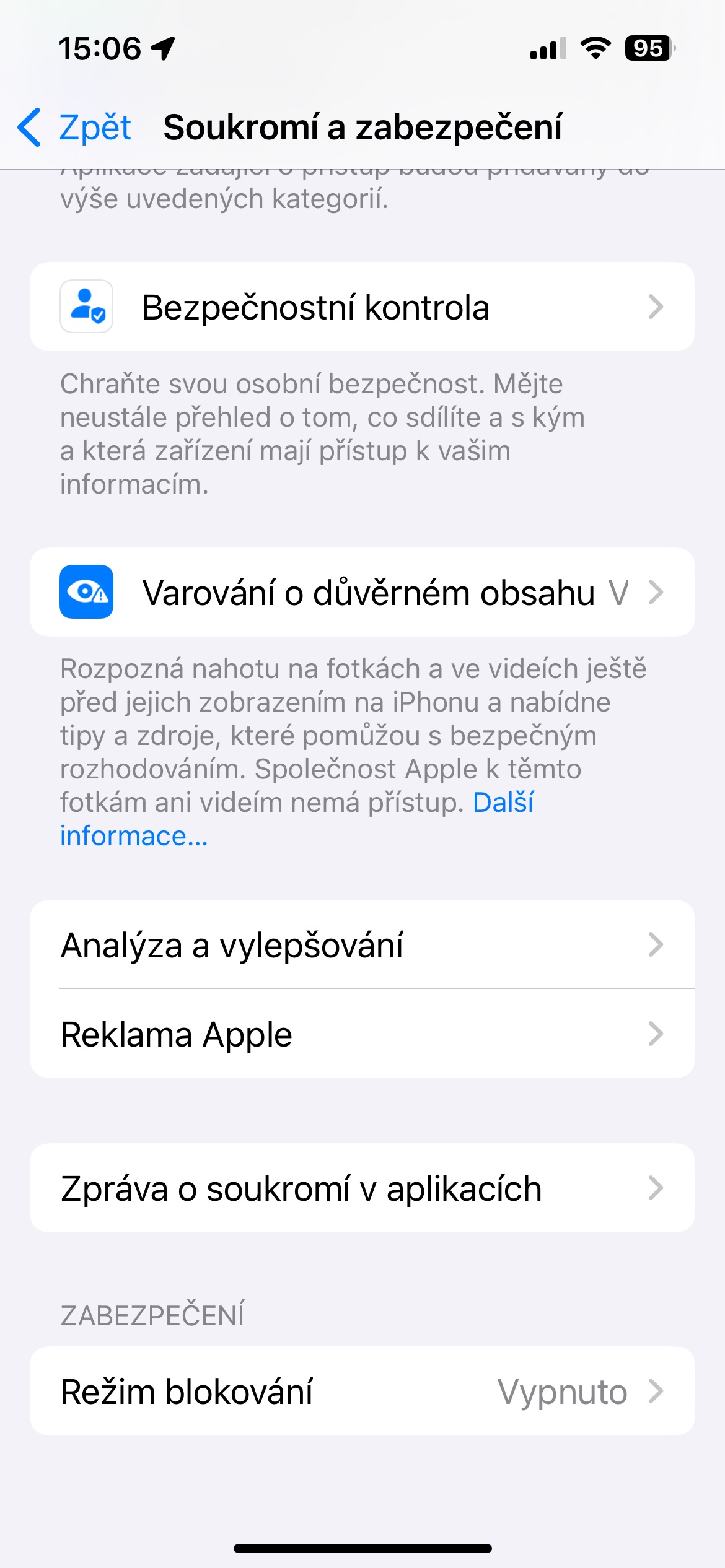
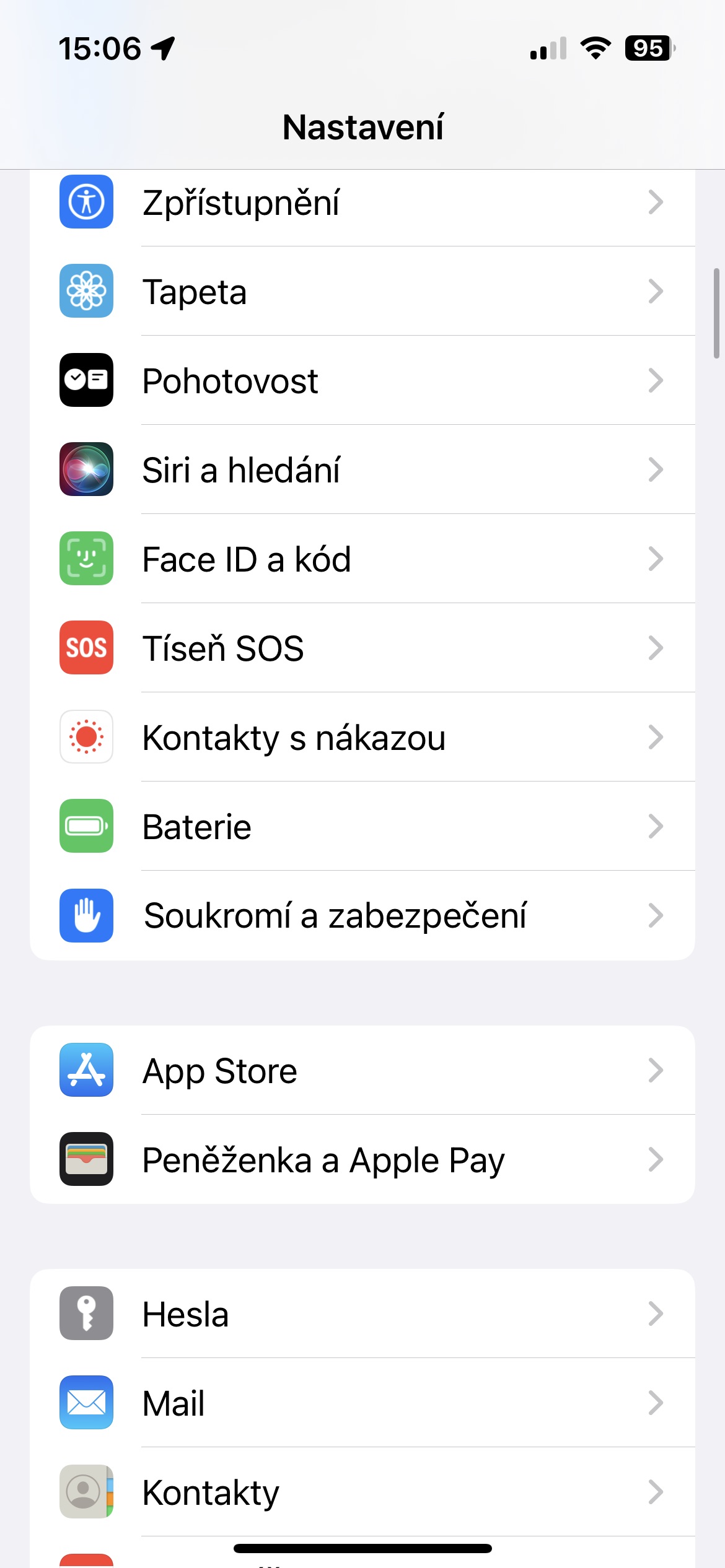
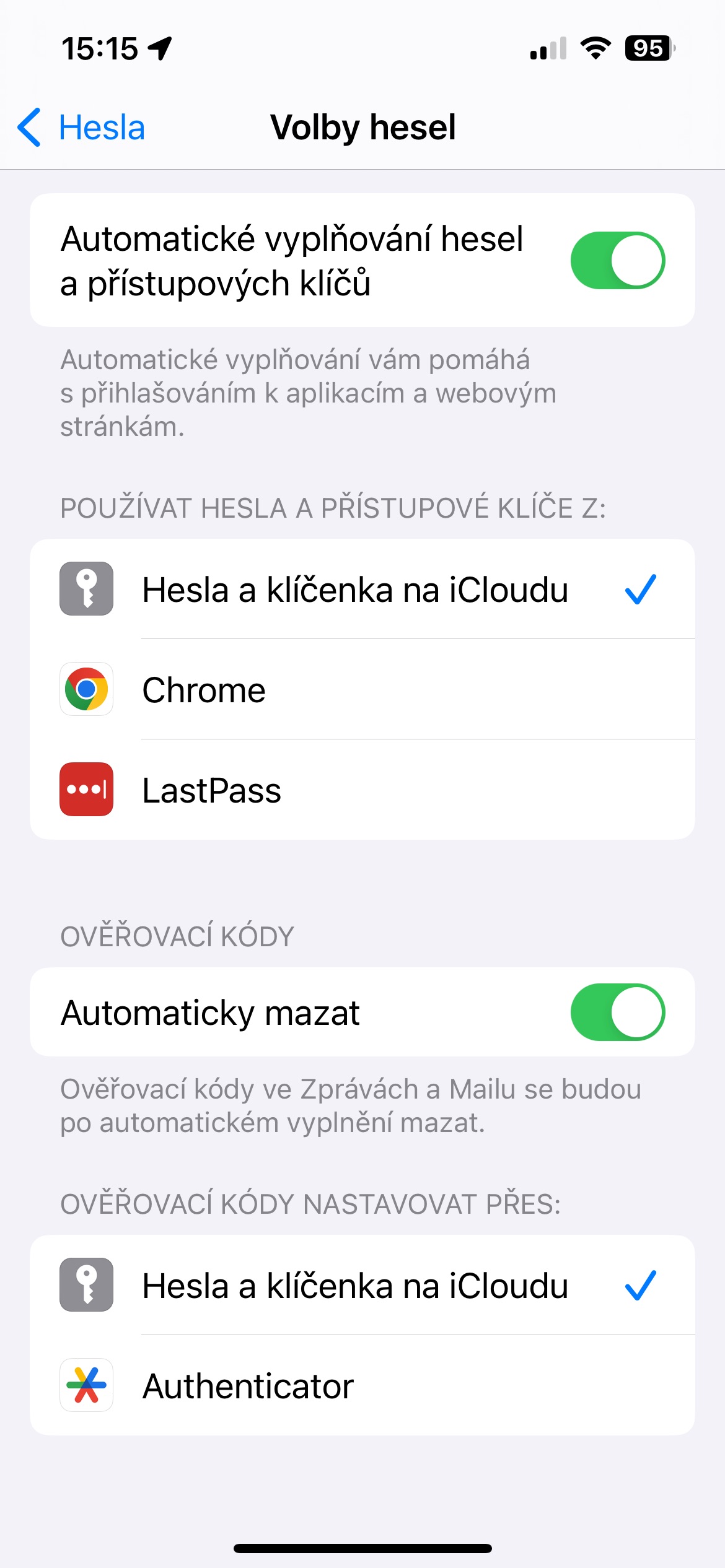
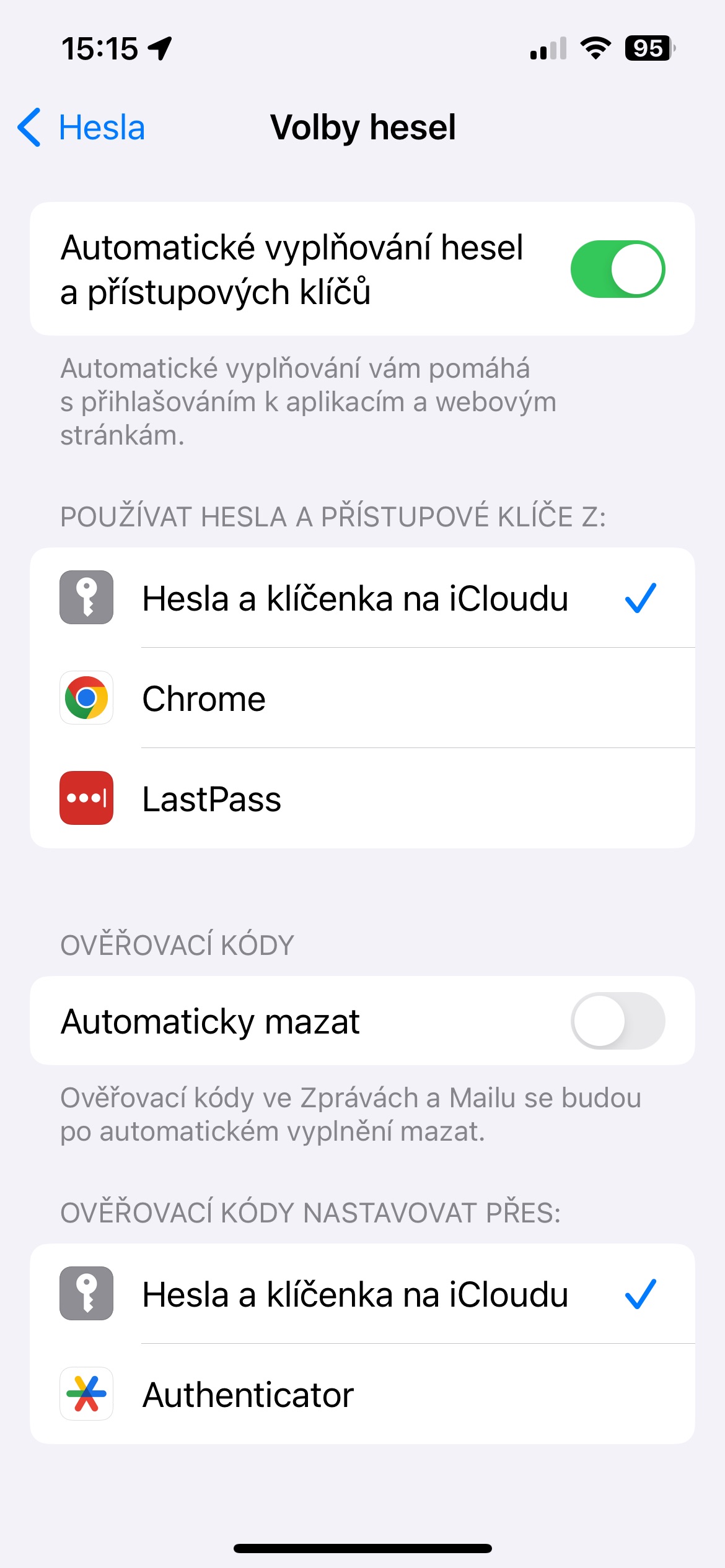
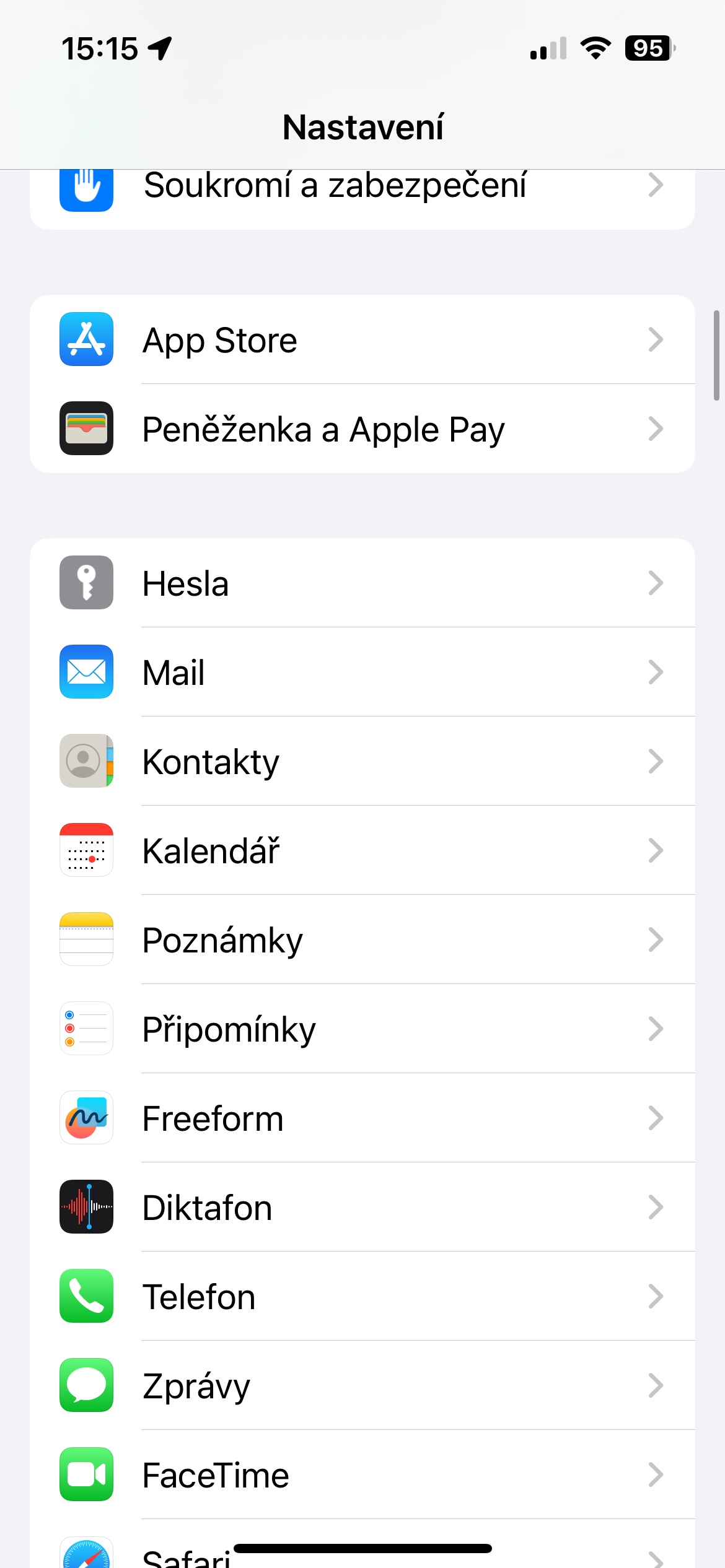
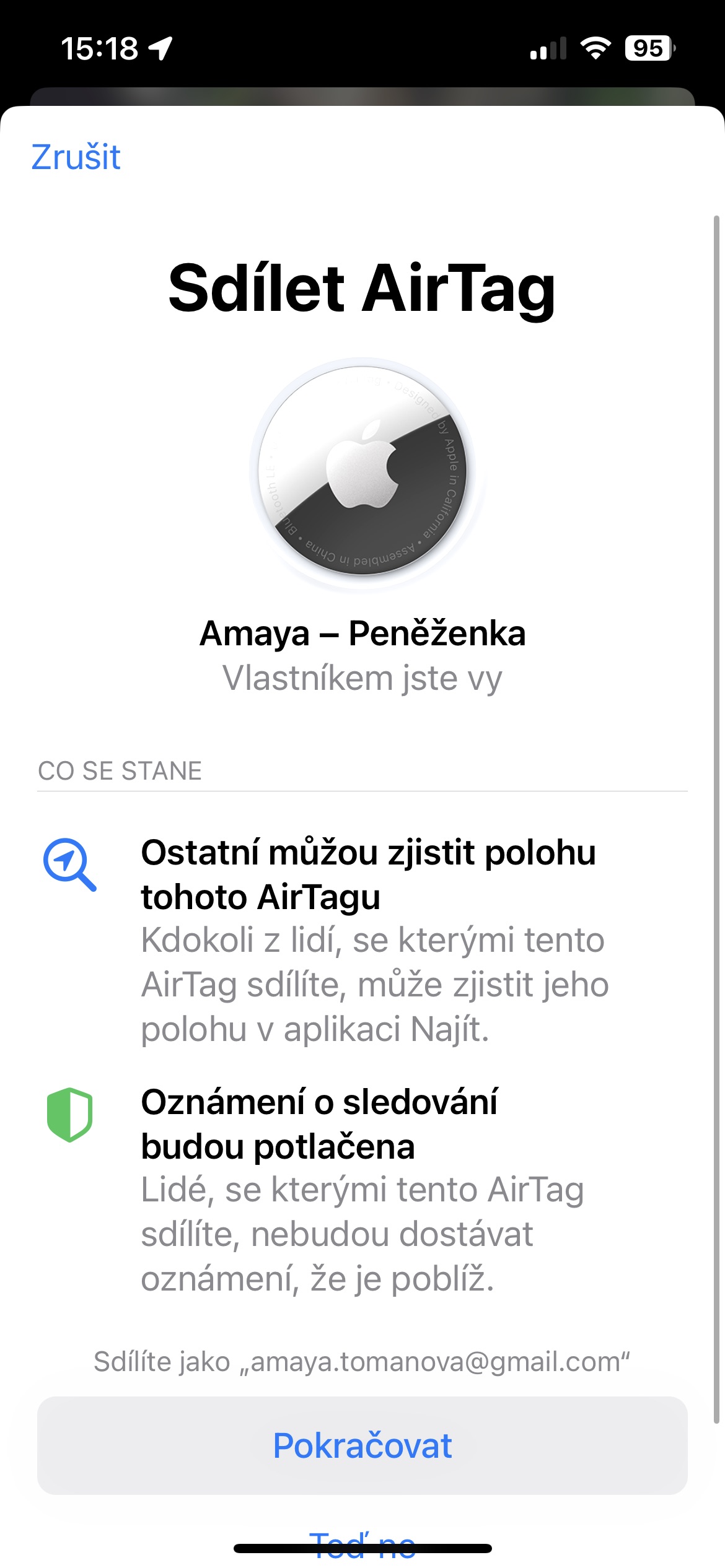
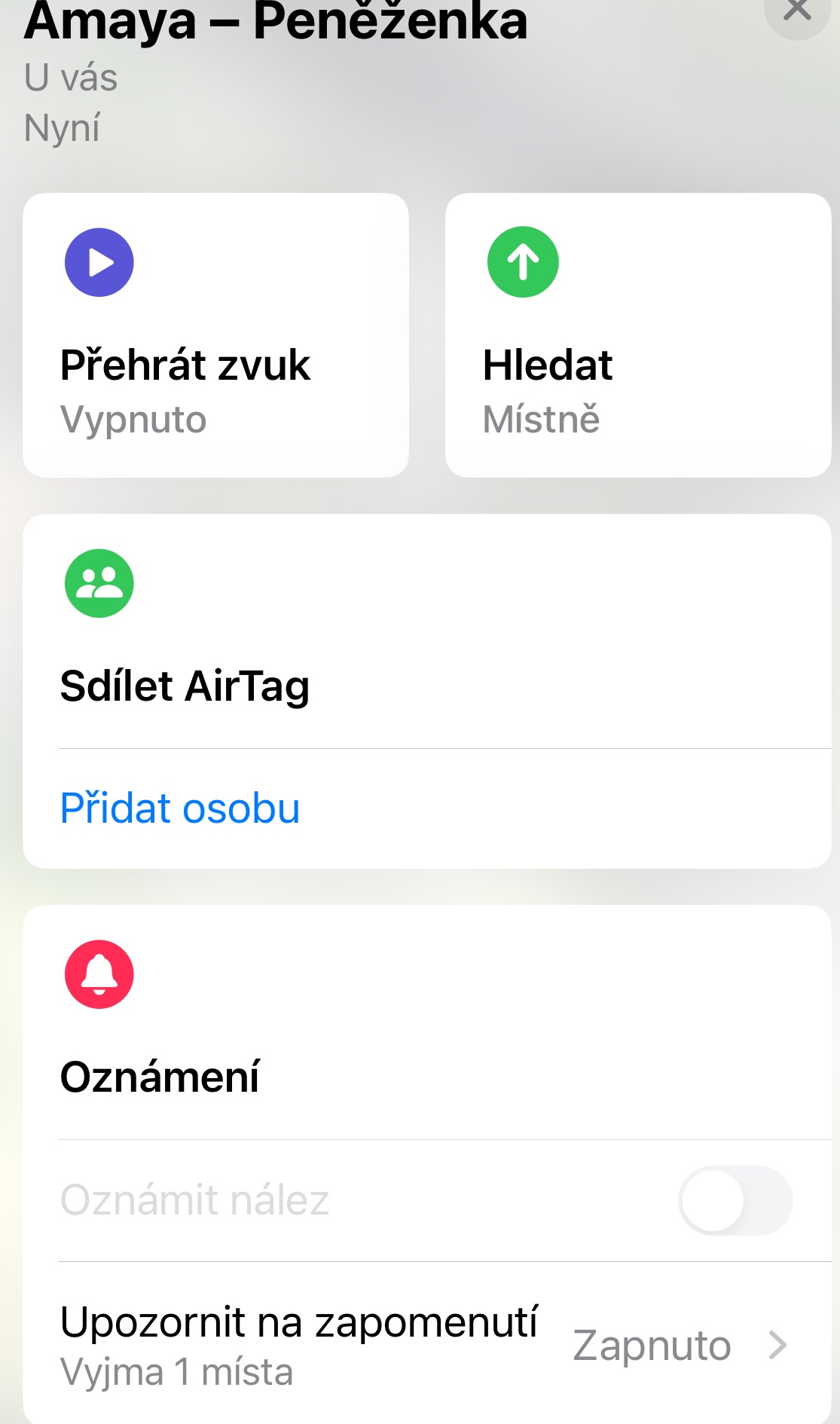
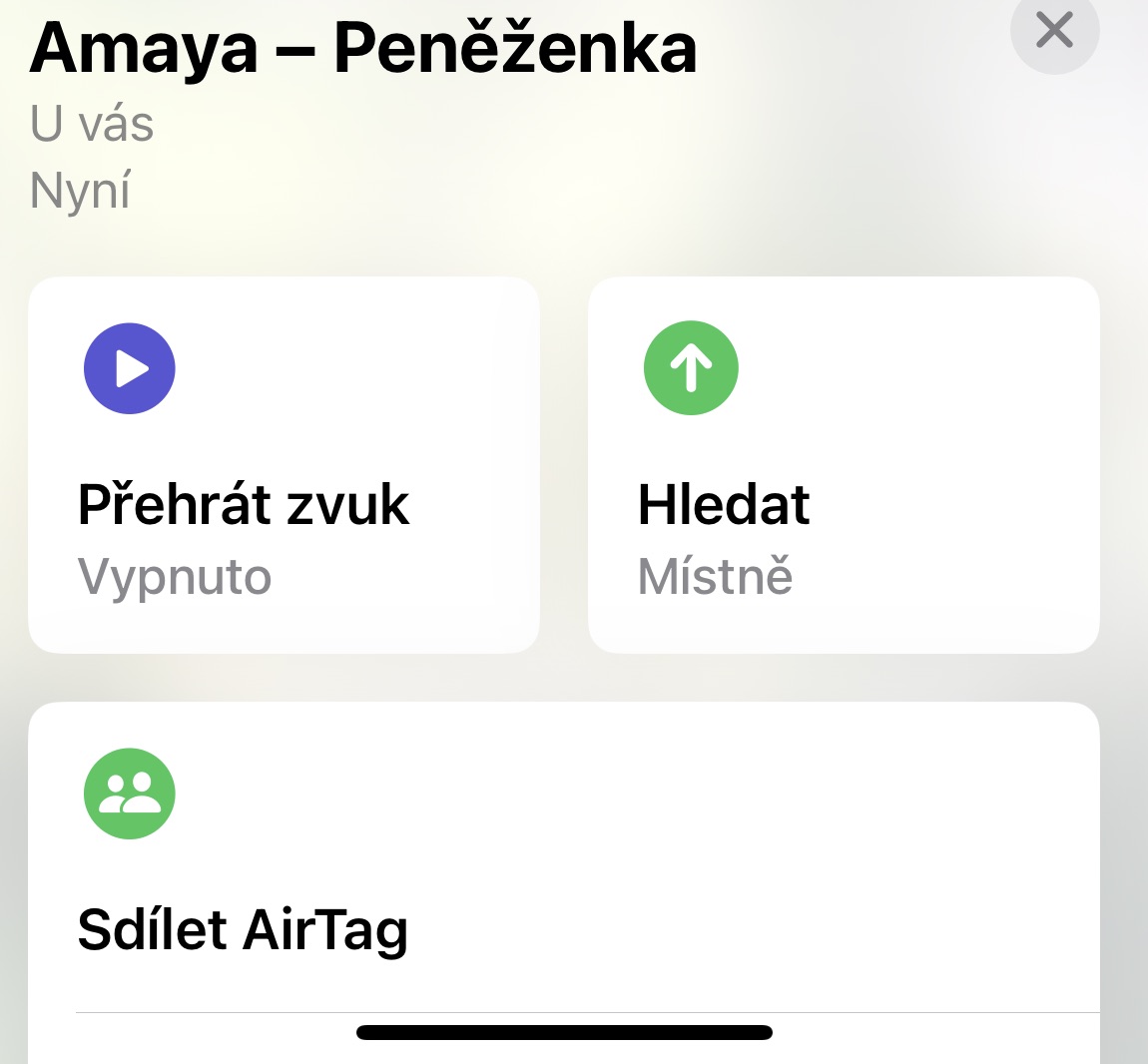
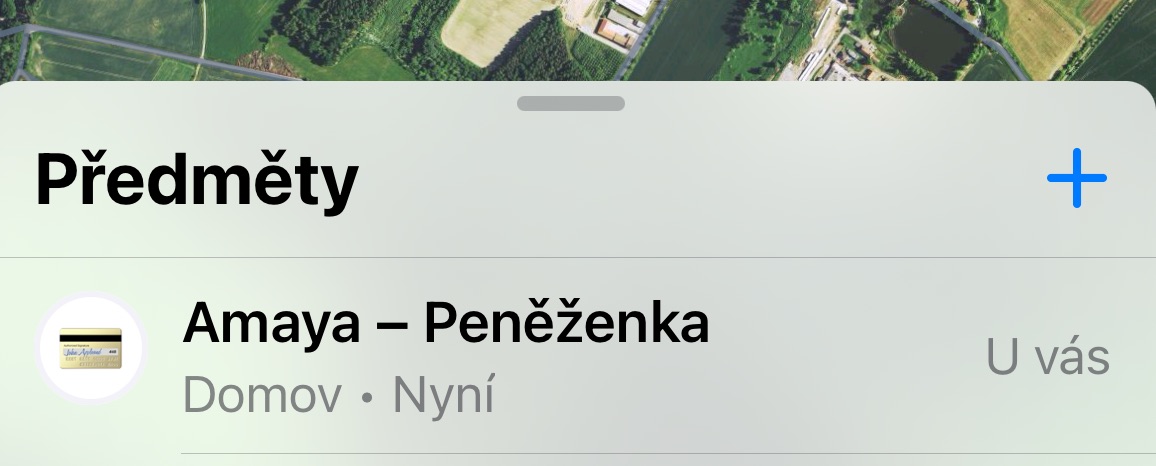
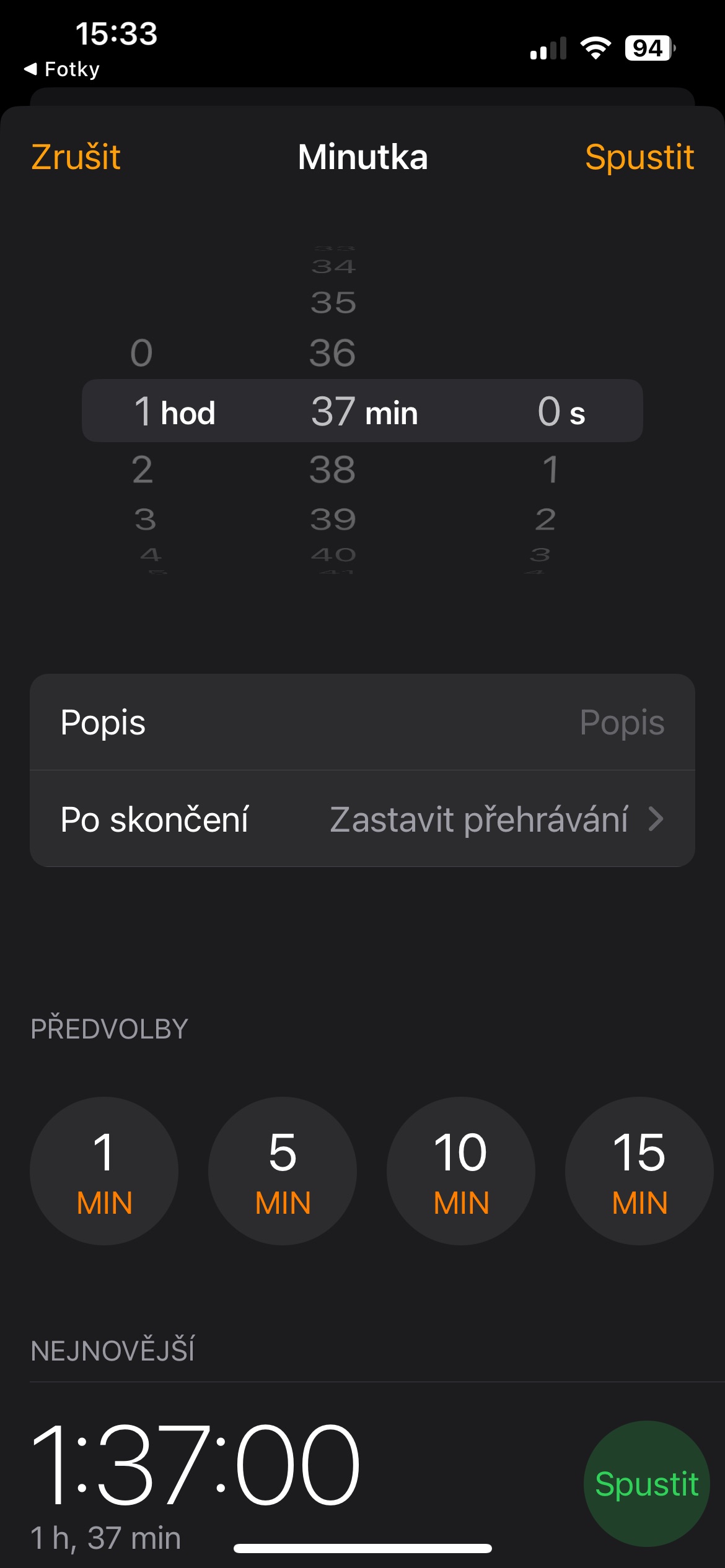

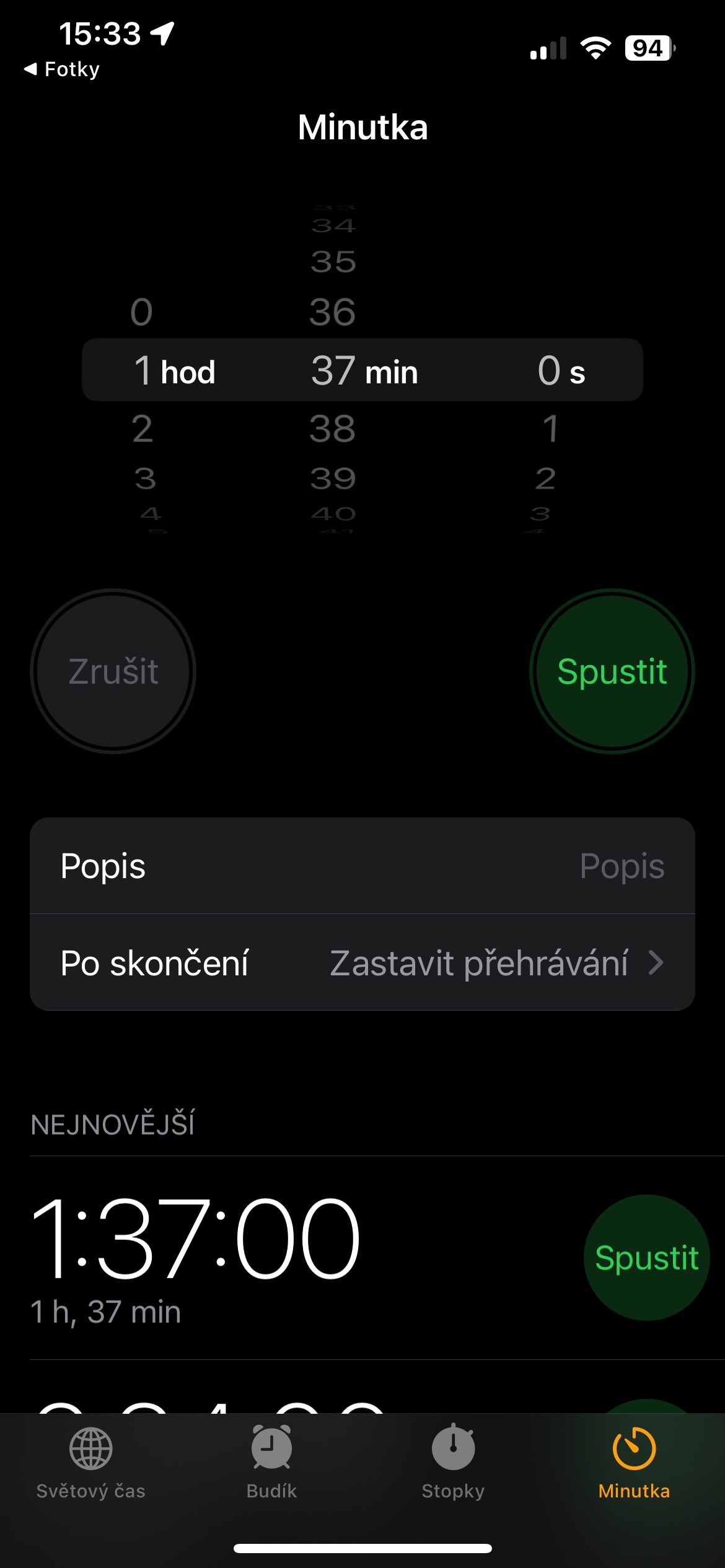
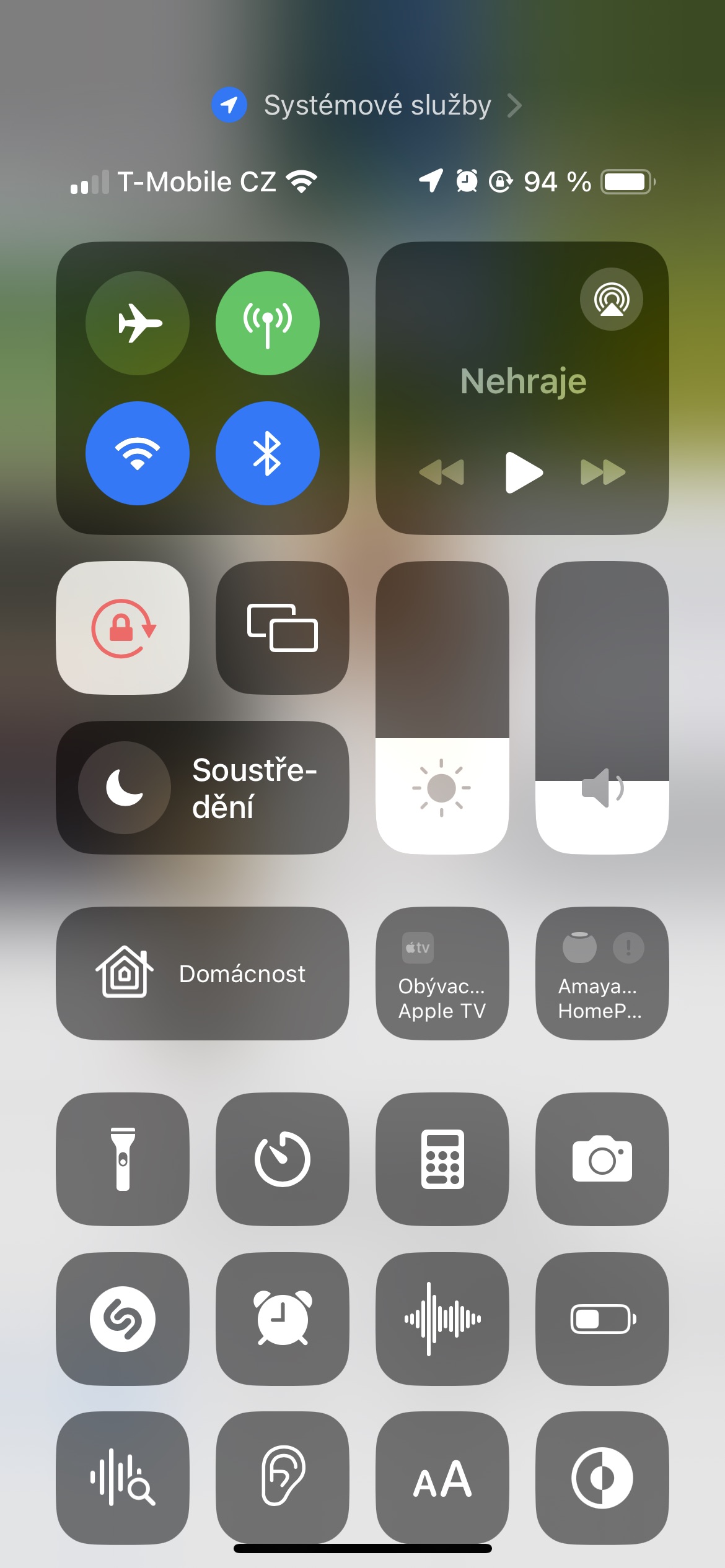



10 informaci o pamatkach v Nizozemí
Vyzkoušela jsem nálepky. Vytvořím z fotky, uložím, ale když ji chci použít v messengeru nebo whatsapp, tak ji nenajdu. Jakým způsobem mohu nálepku použít? Děkuji
Aplikace ještě nejsou pro nálepky z iOS 17 optimalizované, prot oje nevidíte.
Děkuji 🙂